怎么在PDF文件里插入页面?我们在工作时可能需要在一个PDF文件中插入新的页面,以便添加新的内容或者修正一些错误。例如,一个团队需要为他们的客户制作一份产品手册,其中可能需要插入一些新的页面来展示他们最新的产品信息。此时,迅捷PDF编辑器的PDF插入页面功能可以帮助用户快速地插入新的页面,从而实现手册的更新,感兴趣的话可以看看本篇内容。

工具名称 迅捷PDF编辑器
具体的操作步骤:
第一步 打开工具,选择【文件】,将文件导入到工具里来。

第二步 选择对应功能,在【文档】功能下,点击【插入页面】,此处插入的可以是空白页、图像、扫描页面、链接等。

第三步 在出现的参数弹窗中设置好插入页面的来源文件、页面范围、以及目标位置等,最后点击【确定】。

第四步 此时页面已经插入完成,直接点击保存就行。

工具二 WPS工具
将需要插入页面的文件导入WPS中,打开后选择【导入页面】,这里支持的文件还有不少,根据需要选择就行,想要插入空白页的话点击对应选项就行。
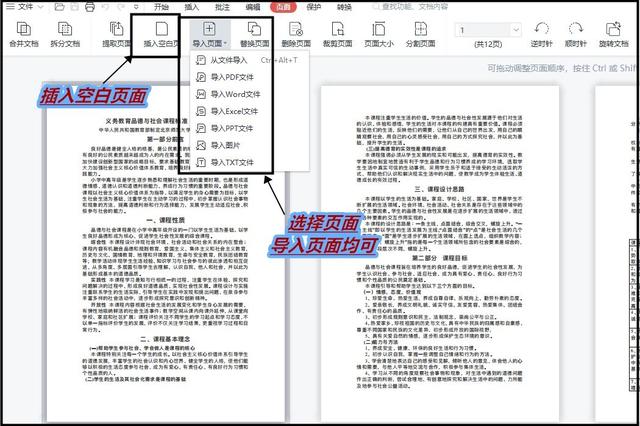
怎么在PDF文件里插入页面的方法其实很简单,通过这个功能,可以帮我们快速地插入新的页面,从而实现文件的更新和完善。无论是需要为客户制作产品手册、制作课件、还是制作个人简历,它都能做到,,如果需要使用以上工具的话可以自己安装一个哦。
〖特别声明〗:本文内容仅供参考,不做权威认证,如若验证其真实性,请咨询相关权威专业人士。如有侵犯您的原创版权或者图片、等版权权利请告知 wzz#tom.com,我们将尽快删除相关内容。

 微信扫一扫
微信扫一扫